Instalacja wyposażenia opcjonalnego
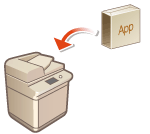
|
Jeżeli wykorzystywane jest wyposażenie opcjonalne, aby zarejestrować licencje może być konieczne zalogowanie się z przywilejami administratora. Aby zarejestrować licencję, konieczne będzie wprowadzenie numeru nadrukowanego na certyfikacie kodu dostępu licencji. Przed rozpoczęciem należy znaleźć ten numer. Można zarejestrować licencję, nawet jeśli urządzenie nie jest podłączone do sieci.
|
1
Przeprowadź test komunikacji.
Sprawdź, czy możesz zarejestrować licencję przez sieć.
|
1
|
Naciśnij przycisk
 (Ustawienia/Rejestracja). (Ustawienia/Rejestracja). |
|
2
|
Naciśnij kolejno opcje <Ustawienia Zarządzania>
 <Licencja/Inne> <Licencja/Inne>  <Zarejestruj/Uaktualnij Oprogramowanie> <Zarejestruj/Uaktualnij Oprogramowanie>  <Software Management Settings>. <Software Management Settings>. |
|
3
|
Naciśnij <Test Communication>.
Wyświetlony zostanie komunikat <Do you want to test communication?>.
|
|
4
|
Naciśnij <Tak>.
Wyświetlone zostaną wyniki testu komunikacji.
Jeżeli wyświetlone zostanie <NG> sprawdź, czy przewód LAN jest podłączony oraz czy prawidłowo skonfigurowano ustawienia sieciowe. Ustawianie z wykorzystaniem instrukcji konfiguracji
Jeżeli nie możesz połączyć się z siecią, zarejestruj licencję offline. Jeżeli nie można przeprowadzić rejestracji przez sieć
|
2
Naciśnij przycisk  (Ustawienia/Rejestracja).
(Ustawienia/Rejestracja).
 (Ustawienia/Rejestracja).
(Ustawienia/Rejestracja).3
Naciśnij kolejno opcje <Ustawienia Zarządzania>  <Licencja/Inne>
<Licencja/Inne>  <Zarejestruj/Uaktualnij Oprogramowanie>
<Zarejestruj/Uaktualnij Oprogramowanie>  <Install Applications/Options>.
<Install Applications/Options>.
 <Licencja/Inne>
<Licencja/Inne>  <Zarejestruj/Uaktualnij Oprogramowanie>
<Zarejestruj/Uaktualnij Oprogramowanie>  <Install Applications/Options>.
<Install Applications/Options>.4
Naciśnij na <License Access Number> i wprowadź kod dostępu licencji.
5
Potwierdź numer i naciśnij na <Włącz>.
6
Wybierz funkcję do zainstalowania i naciśnij na <Install>.
Jeżeli wyświetlony zostanie ekran umowy licencyjnej, sprawdź te informacje i naciśnij na <Zgadzam się>.
7
Naciśnij kolejno opcje  (Ustawienia/Rejestracja)
(Ustawienia/Rejestracja) 
 (Ustawienia/Rejestracja)
(Ustawienia/Rejestracja)  <Zas. zmiany ustawień>
<Zas. zmiany ustawień>  <Tak>.
<Tak>.
 (Ustawienia/Rejestracja)
(Ustawienia/Rejestracja) 
 (Ustawienia/Rejestracja)
(Ustawienia/Rejestracja)  <Zas. zmiany ustawień>
<Zas. zmiany ustawień>  <Tak>.
<Tak>.Jeżeli nie można przeprowadzić rejestracji przez sieć
Jeżeli, z jakiegokolwiek powodu, urządzenie nie może połączyć się z siecią, zarejestruj licencję offline. Używając komputera podłączonego do sieci, należy najpierw uzyskać klucz licencji, a następnie zarejestrować go poprzez wprowadzenie do urządzenia. Aby uzyskać klucz licencji konieczny jest numer nadrukowany na certyfikacie kodu dostępu licencji oraz numer seryjny urządzenia.
1
Przejdź do strony wydającej licencję (http://www.canon.com/lms/license/) i uzyskaj klucz licencyjny.
Postępuj zgodnie z instrukcjami na ekranie, aby wprowadzić kod dostępu licencji i numer seryjny, aby uzyskać klucz licencji.
2
Naciśnij przycisk  (Ustawienia/Rejestracja).
(Ustawienia/Rejestracja).
 (Ustawienia/Rejestracja).
(Ustawienia/Rejestracja).3
Naciśnij <Ustawienia Zarządzania>  <Licencja/Inne>
<Licencja/Inne>  <Zarejestruj Licencję>.
<Zarejestruj Licencję>.
 <Licencja/Inne>
<Licencja/Inne>  <Zarejestruj Licencję>.
<Zarejestruj Licencję>.4
Wprowadź klucz licencji.
5
Naciśnij kolejno opcje <Włącz>  <OK>.
<OK>.
 <OK>.
<OK>.6
Naciśnij kolejno opcje  (Ustawienia/Rejestracja)
(Ustawienia/Rejestracja) 
 (Ustawienia/Rejestracja)
(Ustawienia/Rejestracja)  <Zas. zmiany ustawień>
<Zas. zmiany ustawień>  <Tak>.
<Tak>.
 (Ustawienia/Rejestracja)
(Ustawienia/Rejestracja) 
 (Ustawienia/Rejestracja)
(Ustawienia/Rejestracja)  <Zas. zmiany ustawień>
<Zas. zmiany ustawień>  <Tak>.
<Tak>.

|
Rejestracja licencji dla aplikacji MEAPMoże być konieczna rejestracja licencji, jeżeli wykorzystywana jest aplikacja MEAP. Aby uzyskać więcej informacji, patrz Instalowanie aplikacji MEAP.
Potwierdzanie numeru seryjnegoNumer seryjny jest wyświetlany w lewym, dolnym rogu ekranu po naciśnięciu przycisku [Informacje o liczniku/urządzeniu]. Numer można także potwierdzić na stronie głównej interfejsu Remote UI (Zdalny interfejs użytkownika).
|